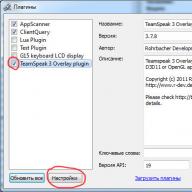ამოალაგეთ არქივი თქვენს კომპიუტერზე და დააკოპირეთ მისი შიგთავსი საქაღალდეში C:\Program Files\TeamSpeak 3 Client\plugins და დათანხმდით მის შეცვლაზე (თუ მოხდა შეცდომა, რომელიც ამბობს, რომ მას არ შეუძლია ჩანაცვლება/წაშლა, რადგან პროგრამა იყენებს ამ ფაილს, გადატვირთეთ კომპიუტერი და ისევ სცადე)
გადაფარვის სამუშაო ვერსია:
TC3-ში გადაფარვის მოდული უკვე შედის განაწილებაში. ის უბრალოდ უნდა იყოს გააქტიურებული და სწორად კონფიგურაცია. ეს არის ის, რასაც ჩვენ ახლა გავაკეთებთ.
მოდულის კარგი ის არის, რომ ის მუშაობს ყველა Windows სისტემაზე, იქნება ეს XP, Vista, 7, ორივე i386 და x64. უფრო მეტიც, დანამატი აქტიურია მხოლოდ DirectX და OpenGL აპლიკაციებში, განურჩევლად სრული ეკრანისა თუ ფანჯრის რეჟიმისა! ამას დიდი უპირატესობა აქვს. ასევე არის მინუსი, პარამეტრების ყოველი შესწორების შემდეგ, თქვენ უნდა გადატვირთოთ IR, მხოლოდ ამის შემდეგ ნახავთ ცვლილებებს.
1) გაუშვით მანქანა, გადადით Settings (მე-2 მენიუ მარჯვნივ) -> Plugins (ალტერნატივა: უბრალოდ დააჭირეთ კლავიშთა კომბინაციას CTRL+SHIFT+P).
2) ფანჯარაში, რომელიც იხსნება, მარცხენა მხარეს ვხედავთ TS3-ში დაყენებულ დანამატებს. გაააქტიურეთ TeamSpeak 3 Overlay მოდული
3) გააქტიურების შემდეგ, ქვედა მარცხენა მხარეს პარამეტრების ღილაკი აქტიური ხდება - ეს არის თავად Overlay-ის პარამეტრები. დააწკაპუნეთ მასზე.
4) ფანჯარა, რომელიც იხსნება, შეიცავს პარამეტრებს, რომლებსაც ჩვენ შევცვლით.
ჩანართი „გადაფარვა“: არ შეცვალოთ არაფერი (პირველი 2 ჩამრთველი არ არის მონიშნული, ფანჯარაში მნიშვნელობა არის „0“).
ჩანართი "ჩვენება": ეს არის თამაშში გადაფარვის ფანჯრის პოზიციის პარამეტრები.
პირველ პარამეტრს "ინიციალიზაციის რეჟიმი" აქვს 3 რეჟიმი:
ა) მინიმალური - ჩნდებიან მხოლოდ ის მომხმარებლები, რომლებიც მომენტში საუბრობენ
ბ) ნორმალური - არხზე ყველა მომხმარებელი ჩანს.
გ) სრული - ხედავთ TS სერვერის ყველა მომხმარებელს (თუ გაქვთ უფლებები, რა თქმა უნდა =))
მე მჯერა, რომ ჩვენ მხოლოდ რეჟიმი გვჭირდებანორმალური. (Მე მაქვსსრული, მას აქვს არხიდან არხზე გადაადგილების უპირატესობა პირდაპირ თამაშში (თუ უკვე შეხვედით ამ ოთახში და შეიყვანეთ პაროლი) )
შემდეგი არის თამაშის ფანჯარაში Overlay ფანჯრის ადგილმდებარეობის ბლოკი, ფანჯრის ზომა (მარცხენა სვეტები) და TC3 ლოგოს პოზიცია (მარჯვენა სვეტები, არასაჭირო)
აქ პოზიცია დაყენებულია თამაშში ეკრანის გარჩევადობის საფუძველზე (ან ფანჯრის ზომა ფანჯრის რეჟიმში).
პარამეტრების ქვედა ბლოკი არის ამომხტარი ფანჯარა (გვიჩვენებს ვინ შევიდა/გამოვიდა სერვერზე/არხზე, არხის ჩატში და ა.შ.) აქ ყველაფერი კმაყოფილი ვარ, ეკრანის ზედა ნაწილში ვხედავ ზოლს, რომელიც ქრება. მოვლენიდან 5 წამის შემდეგ (ეს ბლოკი შეიძლება დატოვოს ნაგულისხმევი მნიშვნელობებით).
ჩანართი "ფერები": ფერისა და გამჭვირვალობის პარამეტრები.
პარამეტრების პირველი ბლოკი არის ფანჯრის გამჭვირვალობა, გადახვევის ზოლი (თუ მეტსახელები არ ჯდება ფანჯარაში, გამოჩნდება გადახვევის ზოლი), ფანჯრის სათაური და ფონის ფერი.
მნიშვნელობები "0"-დან (საერთოდ არ ჩანს) "100"-მდე (გამჭვირვალობის გარეშე).
დააყენეთ გამჭვირვალობა ქვედა (30-50).
მეორე ბლოკი აჩვენებს მომხმარებლის მეტსახელების ფერებს სხვადასხვა ეტაპზე (მეტყველება, ჩუმად, მიკროფონის გამორთვა და ა.შ.).
ჩანართი "შეყვანა": მართეთ ფანჯარა თამაშში. მიანიჭეთ გასაღები კონტროლის გასააქტიურებლად, მოსანიშნი ველები უკეთესია არ დააყენო
Რაღაც მაგდაგვარი.;
მადლობა მოწოდებული მასალისთვის: http://forum.72ag.ru/index.php?showtopic=19322
10 დანამატის არჩევანი TeamSpeak 3-ისთვის. შეგიძლიათ ჩამოტვირთოთ ნებისმიერი მოდული პირდაპირ ამ გვერდიდან უფასოდ.
TSNotifier
უმარტივესი გადაფარვა Teamspeak 3-ისთვის, რომელიც ჯერ არ არის მიტოვებული დეველოპერების მიერ (როგორც სხვა გადაფარვები). მხარს უჭერს API 21.
კავშირის ისტორია
კავშირის ისტორია, როგორც მისი სახელიდან ჩანს, ინახავს სერვერებთან დაკავშირების ისტორიას, რომლის წვდომა შესაძლებელია TeamSpeak მენიუდან ან Ctrl+H-ის დაჭერით.
რადიობოტი "სინუს ბოტი"
Sinus Bot მოდული საშუალებას გაძლევთ მოუსმინოთ ინტერნეტ რადიოს და რეგულარულ მუსიკალურ ფაილებს პირდაპირ Teamspeak-ში.
TS3MassMover
TS3MassMover-ით შეგიძლიათ სწრაფად გადაიტანოთ მომხმარებლები ერთი არხიდან მეორეზე. თქვენ ასევე შეგიძლიათ გადაიტანოთ მთელი სერვერი ერთდროულად.
TS3MusicBot
TS3MusicBot-ის ძალით შეგიძლიათ შექმნათ თქვენი საკუთარი მუსიკალური ბოტი Teamspeak-ისთვის. უახლესი ვერსია მხარს უჭერს API 20-ს.
TS3 ხმის დაფა
TS3Soundboard მოდული არის ხმაურიანი დაფა Teamspeak-ისთვის, რომელიც საშუალებას გაძლევთ არა მხოლოდ დაუკრათ და მოუსმინოთ მუსიკას მეგობრებთან ერთად, არამედ დაუკრათ მხიარული ხმები და შექმნათ თქვენი საკუთარი მუსიკალური ბოტებიც კი (მხოლოდ Linux სერვერზე).
TessuMod
TessuMod მოდული შექმნილია World of Tanks მოთამაშეებისთვის. ახლა თქვენ შეგიძლიათ პირდაპირ თამაშში ნახოთ, რომელი მომხმარებელი საუბრობს ამჟამად არხზე TeamSpeak-ში. დინამიკის ავზის მახლობლად გამოჩნდება ანიმაცია, რომელიც მიუთითებს, რომ ხმა მისგან მოდის.
ROCCAT
თუ თქვენ გაქვთ ROCCAT მოწყობილობა, ამ მოდულით შეგიძლიათ დააკონფიგურიროთ მისი გამოხმაურება TeamSpeak-ზე და შეცვალოთ თქვენი კლიენტის გარეგნობა თქვენი მოწყობილობის შესატყვისად. დანამატს აქვს ROCCAT მოწყობილობაზე LED-ის ციმციმის პარამეტრები; შეგიძლიათ დააყენოთ ის, რომ ანათებდეს სხვადასხვა ფერებში ზარის დროს.
TeamSpeak 3 არის პოპულარული პროგრამა მოთამაშეებს შორის ჯგუფური კომუნიკაციისთვის ონლაინ თამაშებში თამაშის დროს. ეს არის ერთგვარი ვირტუალური walkie-talkie შეუზღუდავი შესაძლებლობებითა და არხების რაოდენობით. მისი დახმარებით, მომხმარებელთა თვითნებურად დიდ რაოდენობას შეუძლია კომუნიკაცია „ერთბაშად“ და „ყველა უსმენს ერთს“ რეჟიმში.
მოდით შევხედოთ TeamSpeak 3-ის ათ ყველაზე პოპულარულ გაფართოებას, რაც პროგრამას შეუცვლელს გახდის კონფერენციებისა და ერთობლივი თამაშებისთვის.
TSNotifier
პოპულარული გადაფარვა TeamSpeak-ისთვის. გადაფარვა არის პატარა პროგრამა, რომელიც გადაფარავს ინფორმაციულ სიგნალებს თამაშის თავზე, რაც მათ გასართობ გამოცდილებას აქცევს. TSNotifier-ით TeamSpeak აჩვენებს იმ მომხმარებელთა მეტსახელებს, რომლებიც უკავშირდებიან არხს, სადაც ამჟამად იმყოფება მომხმარებელი, ვინ წყვეტს მას, ვინ ლაპარაკობს, ვინ შეცვალა სტატუსი და ა.შ.
კავშირის ისტორია
მოდულის სახელი მიუთითებს მის დანიშნულებაზე: სერვერებთან კავშირების ისტორიის შენახვა და ნახვა. პარამეტრებიდან, დანამატი საშუალებას გაძლევთ შეცვალოთ თარიღის ჩვენების ფორმატი და კავშირის დაჯგუფების ტიპი: სერვერის მიხედვით, კავშირის თარიღი და დრო. თქვენ შეგიძლიათ ნახოთ ისტორია Ctrl+H-ის დაჭერით ან ბრძანების Show History-ის გამოძახებით „Plug-ins“ მთავარი მენიუს ელემენტის მეშვეობით.
რადიობოტი "სინუს ბოტი"
დანამატი გაძლევთ შესაძლებლობას მოუსმინოთ რადიოსადგურებს, რომლებიც გადაიცემა ინტერნეტში და საჯაროდ ხელმისაწვდომი აუდიო ფაილები TeamSpeak-ის საშუალებით.
TS3 Mass Mover
კლიენტის დანამატი მომხმარებელს აძლევს შესაძლებლობას გადაიტანოს კლიენტები არხიდან ან სერვერიდან წინასწარ მითითებულ არხზე. ყველა მოქმედება ხორციელდება კონსოლის საშუალებით, რომელიც საშუალებას გაძლევთ მიუთითოთ კლიენტები და მათი ჯგუფები ტექსტის რეჟიმში, შეარჩიოთ სამიზნე არხები და სერვერები.
მოდული რამდენიმე წელია არ არის მხარდაჭერილი დეველოპერის მიერ, თუმცა ენთუზიასტები ამას არ ივიწყებენ.
TS3MusicBot
დანამატი გაძლევთ შესაძლებლობას დაუკრათ მუსიკალური ტრეკები საკუთარ TeamSpeak 3 არხზე. გაფართოება მხარს უჭერს მყარ დისკზე ან გარე მედიაში შენახული ნებისმიერი მუსიკალური ფაილის დაკვრას, მუსიკალური დირექტორიების მართვას, ონლაინ რადიოსადგურების მაუწყებლობას და აუდიოს დაკვრას YouTube-დან ან SoundCloud.
იმუშაოს, მას სჭირდება Java-ს უახლესი ვერსია და .NET Framework, არაუმეტეს 4.5 ვერსიაზე ძველი.
TS3 ხმის დაფა
ხმის პანელი მუსიკის და რადიო ნაკადის დაკვრის, მესამე მხარის ხმების დამატების და ნებისმიერი მომხმარებლის და არჩეული ფაილების ხმის დონის რეგულირების ფუნქციებით. მხარს უჭერს საკუთარი მუსიკალური ბოტების დამატებას.
TessuMod
დამატება World of Tanks-ის მოყვარულთათვის. ის აჩვენებს, თუ ვინ არის ამჟამად არხის ეთერში (მოსაუბრე) სპიკერის მეტსახელის ანიმაციის ჩვენებით მის ტანკთან.
ROCCAT
TeamSpeak გამოხმაურების დაყენება მოწყობილობით. საშუალებას გაძლევთ შეცვალოთ LED ციმციმის ფერი საუბრის დროს.
Logitech G-Key დანამატი
ის დაგეხმარებათ გამოიყენოთ Logitech კლავიატურის G კლავიშები პროგრამის კლიენტის ნაწილის გასაკონტროლებლად.
FALNET G19 ჩვენების მენეჯერი
შემოაქვს Logitech G19 კლავიატურების მხარდაჭერა TeamSpeak აპლიკაციის სამართავად.
გამარჯობა ყველა მებრძოლს!
როგორც გაირკვა, კლანის ბევრი მოთამაშე დაინტერესდა WoT კლიენტში TeamSpeak გადაფარვის დაყენებით. ისე, მისი დაყენების ძირითადი კრიტერიუმები ქვემოთ იქნება მოცემული; მათი ინდივიდუალობა ყველასთვის წმინდა პირადი საქმეა.
ასე რომ, სწორი დაყენებისთვის, ჩვენ უნდა დავაინსტალიროთ TeamSpeak 3 Client, რომელიც ჩამოტვირთულია კლიენტის ოფიციალური ვებგვერდიდან - http://www.teamspeak.com და მისი მოქმედების კონფიგურაცია. იმიტომ რომ ჩემი კლიენტი რუსიფიცირებულია, აღწერა მოჰყვება მენიუს ელემენტებს და ფანჯრებს თარგმანის გამოყენებით.
გადაფარვის კონფიგურაციისთვის, თქვენ უნდა აირჩიოთ მენიუს პუნქტი Settings -> Plugins ან დააჭირეთ კლავიშთა კომბინაციას Ctrl+Shift+P.
Plugins დიალოგური ფანჯარა გაიხსნება. პროგრამასთან დაინსტალირებული დანამატების სიაში უნდა აირჩიოთ მოდული „TeamSpeak 3 Overlay“ და შემდეგ დააჭიროთ ღილაკს „პარამეტრები“.

"გადაფარვის პარამეტრები" ფანჯარაში, რომელიც გამოჩნდება, ჯერ აირჩიეთ ჩანართი "შეყვანა" და დააკონფიგურირეთ ცხელი კლავიშების კომბინაცია სხვადასხვა აპლიკაციებში გადაფარვის ფანჯრების გამოძახებისთვის (ჩვენს შემთხვევაში, WoT კლიენტი). ამისათვის დააჭირეთ ღილაკს "Set Hotkey" და დააყენეთ გასაღები ან კლავიშების კომბინაცია. მე მაქვს "Alt+X" კლავიშთა კომბინაცია კონფიგურირებული, მაგრამ თქვენ შეგიძლიათ აირჩიოთ ის, რაც თქვენთვის უფრო მოსახერხებელია, ეს არც ისე კრიტიკულია, სანამ კლავიშთა ეს კომბინაცია არ გამოიყენება თქვენი ოპერაციული სისტემის და WoT კლიენტის მიერ.

ცხელი კლავიშ(ებ)ის დაყენების დასრულების შემდეგ გადავდივართ ჩანართზე „ფერები“, სადაც ვაკონფიგურირებთ შრიფტის ჩვენების ფერებსა და ზომას და გადაფარვის ფანჯრების გამჭვირვალობას, ქვემოთ მოცემული სკრინშოტის მიხედვით (ჩვენი ერთობლივი აზრით, Mikhail (technik_305) მოცემული პარამეტრები ყველაზე ოპტიმალურია).

ინდივიდუალური პარამეტრები, თქვენი მონიტორისა და პირადი პრეფერენციებიდან გამომდინარე, შეიძლება გამოყენებულ იქნას საუბრის მონაწილეთა სიის და სისტემის ან პირადი შეტყობინებების სიის ჩვენებისას შრიფტის არჩევისას (მონიშნულია ეკრანის სურათზე მწვანედ).
ეს არის ის, ძირითადი პარამეტრები შესრულებულია.
ჩვენ გავუშვით "ტანკების სამყარო" კლიენტი და ვხედავთ, რომ საუბრის მონაწილეები ნაჩვენებია მარცხენა მხარეს, ხოლო შეტყობინებები მარჯვნივ.

მაგრამ, სავარაუდოდ, ამ ტერიტორიების მდებარეობა ოპტიმალურად არ იქნება შერჩეული. იმისათვის, რომ მოაწყოთ ეს უბნები ისე, როგორც ხედავთ, ან გაიმეოროთ მათი მდებარეობა, როგორც მაგალითში, ამისათვის, თამაშის კლიენტში, დააჭირეთ ცხელი კლავიშების კომბინაციას ან კლავიშებს, რომლებიც მითითებულია ჩანართის „შეყვანის“ დაყენებისას (გახსოვდეთ, რომ მე ვიყენებ "Alt+X" კლავიშთა კომბინაცია "), თამაშის კლიენტი მიიღებს შემდეგ ფორმას.

გადაფარვის ფანჯრების გადათრევით და გაჭიმვით, მიაღწიეთ მათ ოპტიმალურ მდებარეობას ან განათავსეთ ისინი, როგორც მაგალითში, შემდეგ კვლავ დააჭირეთ ცხელი კლავიშების კომბინაციას თამაშის კლიენტის ნორმალურ რეჟიმში დასაბრუნებლად. ფანჯრის მდებარეობის ამ პარამეტრების გამოყენება შესაძლებელია არა მხოლოდ ანგარში ყოფნისას, არამედ უშუალოდ ბრძოლაში (თუ თამაშის სიტუაცია ამის საშუალებას იძლევა).
ასე რომ, ჩვენ დავასრულეთ გადაფარვის ჩვენების ძირითადი პარამეტრები. თუ გსურთ გახადოთ ისინი სრულიად ინდივიდუალური, TeamSpeak ინსტრუმენტარიუმი გთავაზობთ ამ შესაძლებლობას. ეს მხოლოდ თქვენი სურვილისა და ფანტაზიის საკითხია.
Გმადლობთ ყურადღებისთვის! წარმატებებს გისურვებთ ბრძოლის ველებზე!
ხმოვანი გადაფარვის დაყენება PlayClaw 5-ში TeamSpeak 3-ისთვის (RU)
შესავალი
PlayClaw 5-ის პროგრამაში TeamSpeak 3-ის გადაფარვის გასააქტიურებლად, უნდა დავაკოპიროთ დანამატი PlayClaw-დან TSki plugins-ის საქაღალდეში, შემდეგ კი თავად მოდული გავააქტიუროთ TS და PlayClaw პარამეტრებში.
ნაბიჯ ნაბიჯ სახელმძღვანელო
1. ჩვენ მივდივართ საქაღალდეში, სადაც არის დაინსტალირებული PlayClaw 5, ჩემთვის ეს გზა ასე გამოიყურება: "D:\games\Steam\SteamApps\common\PlayClaw"
2. გახსენით ts3plugins საქაღალდე (ის მდებარეობს PlayClaw root დირექტორიაში)
3. თქვენ უნდა დააკოპიროთ საჭირო TeamSpeak მოდული ( დააწკაპუნეთ მარჯვენა ღილაკით ფაილზე ->კოპირებაან უბრალოდ აირჩიეთ სასურველი ფაილი და დააწკაპუნეთ CTRL + C). 32-ბიტიანი სისტემებისთვის (x86) ეს არის ts3-playclaw5-plugin-32.dll 64-ბიტიანი სისტემებისთვის (x64) ეს იქნება ts3-playclaw5-plugin-64.dll. თუ არ იცით რა სიღრმისეულია თქვენი სისტემა ან TeamSpeak პროგრამა, იხილეთ 3ადა 3ბ.
3ა.იმის გასარკვევად, თუ რა სიღრმისეულია თქვენი ოპერაციული სისტემა, უბრალოდ გახსენით ჩემი კომპიუტერის თვისებები და გადახედეთ ხაზს "სისტემის ტიპი:"
3ბ.თუ თქვენ გაქვთ 64-ბიტიანი სისტემა, მაშინ შესაძლოა დააინსტალირეთ TS3-ის 32-ბიტიანი ვერსია (ეს ხდება მაშინ, როდესაც მიდიხართ საიტზე და დააჭირეთ ღილაკს "ჩამოტვირთვა TS3" და არა "ჩამოტვირთვაზე". განყოფილება). იმისათვის, რომ დარწმუნდეთ, რომ იყენებთ TS3-ის 64-ბიტიან ვერსიას, უბრალოდ გაუშვით და გადადით დავალების მენეჯერთან (CTRL+ALT+DEL), იპოვეთ TeamSpeak 3 პროცესი იქ და დააწკაპუნეთ RMB->თვისებები. და ზემოთ, სადაც შესრულებადი ფაილის სახელი წერია, იქნება პუბლიკაციის ჩანაწერი.
4.
გადადით საქაღალდეში დაინსტალირებული TeamSpeak 3; ის მდებარეობს შემდეგ მისამართზე: “D:\Program Files\TeamSpeak 3 Client”, გადადით საქაღალდეში სახელად “plugins” და ჩასვით ჩვენი ფაილი ( RMB ცარიელ ზონაზე->Pasteან დააწკაპუნეთ CTRL + V)
5.
გაუშვით TeamSpeak 3, გადადით Settings->Plugins და მარცხენა სვეტში მოათავსეთ ჩამრთველი PlayClaw 5 TS3 მოდულის წინააღმდეგ.
6. ყველაფერი მზადაა! თუ ვერ ხედავთ TS3-ს, სანამ PlayClaw 5 ჩართულია, დარწმუნდით, რომ TeamSpeak 3 ჩართულია გადაფარვის პარამეტრებში.
დააყენეთ გადაფარვა TeamSpeak 3 PlayClaw 5-ში
პროგრამაში PlayClaw 5-ში TeamSpeak 3-ის გადაფარვის გასააქტიურებლად საჭიროა დანამატი PlayClaw-დან დავაკოპიროთ დანამატების საქაღალდეში TS, შემდეგ გავააქტიუროთ დანამატი TS და PlayClaw-ის პარამეტრებში.
1. გადადით საქაღალდეში, სადაც დააინსტალირეთ PlayClaw 5, მე მივიღე ასეთი გზა: "D:\games\Steam\SteamApps\common\PlayClaw"
2. გახსენით საქაღალდე ts3 plugins(ის მდებარეობს PlayClaw-ის ძირეულ დირექტორიაში)
3. თქვენ უნდა დააკოპიროთ საჭირო დანამატი TeamSpeak ( დააწკაპუნეთ მარჯვენა ღილაკით ფაილზე -> კოპირებაან უბრალოდ აირჩიეთ ფაილი და დააჭირეთ CTRL + C). 32-ბიტიანი სისტემებისთვის (x86) არის a ts3-playclaw5-plugin-32.dll, 64-ბიტიანი სისტემებისთვის (x64) იქნება ა ts3-playclaw5-plugin-64.dll. თუ არ იცით რა სისტემური ბიტი გაქვთ ან პროგრამა TeamSpeak იხილეთ აბზაცი 3ადა 3ბ.
3ა.იმის გასარკვევად, თუ რა ბიტია თქვენი ოპერაციული სისტემა, საკმარისია ჩემი კომპიუტერის თვისებების გასახსნელად და ხაზის დასათვალიერებლად "სისტემის ტიპი:"
3ბ.თუ თქვენ გაქვთ 64-ბიტიანი სისტემა, შესაძლოა დაყენებული გაქვთ TS3-ის 32-ბიტიანი ვერსია (ეს ხდება მაშინ, როდესაც შედიხართ საიტზე და აჭერთ ღილაკს "ჩამოტვირთეთ TS3" და არ შეხვალთ განყოფილებაში. "ჩამოტვირთვა"). იმისათვის, რომ დარწმუნდეთ, რომ საკმარისად იყენებთ TS3-ის 64-ბიტიან ვერსიას მის გასაშვებად და გადადით დავალების მენეჯერთან (CTRL + ALT + DEL), არის პროცესი, რომ იპოვოთ TeamSpeak 3 და დააჭიროთ. დააწკაპუნეთ მარჯვენა ღილაკით -> თვისებები. და ზევით, სადაც წერია შესრულებადი ფაილის სახელი, დადგება მონიშნეთ bitness.
4.
გადადით საქაღალდეში, რომელიც შეიცავს TeamSpeak 3 მე მაქვს ის შემდეგ მისამართზე: "D:\Program Files\TeamSpeak 3 Client", გადადით საქაღალდეში სახელად "plugins" და ჩასვით თქვენი ფაილი ( დააწკაპუნეთ მარჯვენა ღილაკით ცარიელ ზონაზე -> ჩასმაან დააჭირეთ CTRL + V)
5.
გაუშვით TeamSpeak 3, გადადით Settings->Plugins მარცხენა სვეტში და მოათავსეთ ჩამრთველი PlayClaw 5 TS3-ის დანამატთან.